solidworks实验报告
三维CAD/CAM技术应用
上机报告
上机题目:典型夹具部件建模及装配
指导教师: **
院 系: 机电工程学院
班 级: 100206
学 号: ****
报告日期: 20XX-05-15
一、上机目的:
通过上机教学,可以使学生加深理解、消化、巩固课堂所学的知识,掌握以SolidWorks为代表的三维CAD系统的特征建模理论方法以及CAD/CAM一体化虚拟装配技术在机械设计和制造中的应用。
二、上机内容:
该上机实践由“典型夹具零件建模、典型夹具总体装配”两部分实践内容构成。
上机设备和环境
1.计算机
2.SolidWorks 2007
2.1 典型夹具零部件建模
该上机通过对典型夹具零部件设计建模方法的学习和实践,使学生可以了解CAD 技术的应用现状和发展趋势,掌握特征建模的基本理论和方法以及运用典型CAD系统SolidWorks完成产品设计的基本步骤和方法。
2.2 典型夹具总体装配
该试验通过对典型夹具总体装配的学习实践可以使学生熟悉CAM系统的功能和工作原理并更好的培养学生的建模能力,学生通过它可以了解CAD/CAM技术在机械设计与加工中的应用,熟悉产品从设计建模到装配的整个过程。
上机内容一 典型夹具零部件建模
一、上机内容
用SolidWorks 完成典型夹具零部件建模。典型夹具包括的零件基本结构如下图6-44 所示。

图6-44 凸轮夹紧39(二维结构示意图)
三、上机原理及步骤
1.典型夹具零件1建模步骤
(1)选取前视基准面作为基准面,单击(草图)工具栏中(草图绘制),单击(标准视角)工具栏中(正视于)进入草图环境。
(2)单击(草图)工具栏中(矩形),以原点为起点,绘制一个矩形,单击(草图绘制)工具栏中(智能尺寸),标注长为80,宽为60.
(3)单击(特征)工具栏中(拉伸凸台/基体),出现(拉伸1)窗口,在(方向1)下选取(给定深度),输入长度值20,单击确定。
(4)选择实体模型前面为基准面,分别单击(草图绘制),(正视于)进入草图环境。
(5)单击(草图)工具栏中(矩形),绘制一个矩形,单击(智能尺寸),标注长为20,宽为60,端点到实体模型端点为30。
(6)单击(特征)工具栏中(拉伸切除),出现(拉伸切除1)窗口,在(方向1)下选取(给定深度)输入深度值为5,单击确定。
(7)单击(特征)工具栏中的(异形孔向导),插入一个螺纹孔,M8,深度15,位置距离实体模型长为45,并且在长度方向的中点,单击确定。
(8)保存零件1的绘制。
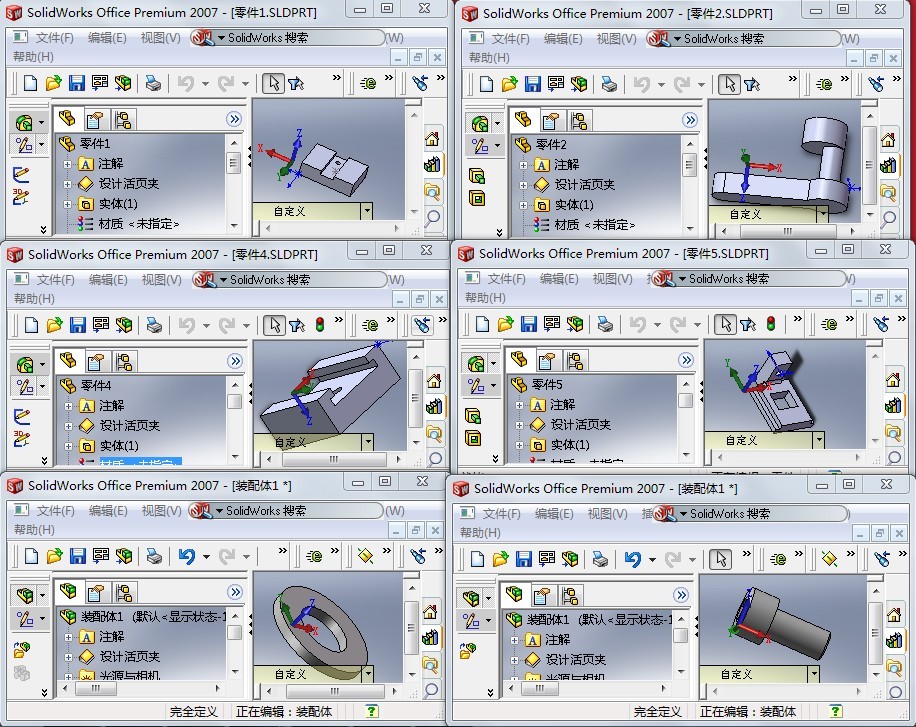
图1:凸轮夹紧零部件三维模型
上机二 典型夹具总体装配
一、上机内容
基于所设计建立的典型夹具零部件模型,用SolidWorks 完成典型夹具的总体装配。
二、上机要求
针对机制方向的本科生。要求学生对特征建模的基本原理和方法等CAD 知识和理论有充分了解,掌握典型夹具及其主要零的相关概念,能够在规定时间内运用SolidWorks 完成典型夹具总体装配。
三、上机方法和步骤
1 零件1装配
(1)新建一个装配体文件。
(2)在装配体文件中插入零件1和零件4。
(3)选取配合,以不同面重合方式装配零件。
(4)依次将所有的零件插入并以相应的配合方式配合形成装配体。
(5)保存文件为“凸轮夹紧装配体。SLDASM”。

图2:凸轮夹紧零部件装配体模型
报 告 人: **
报告日期: 20XX-05-15
第二篇:SolidWorks实训报告
SolidWorks实训报告
姓名:***
班级:09数控631
学号:***
一、实训目标
1、具有使用草图绘制工具进行参数化草图绘制的能力。
2、形成设计意图,具有使用拉伸特征、圆角特征进行参数化设计的能力。
二、实训任务
1、燃油机吊座:
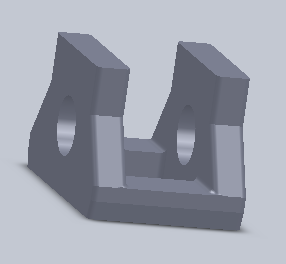
2、手柄:

3、带轮:

4、滤清器管座:

5、三通管:
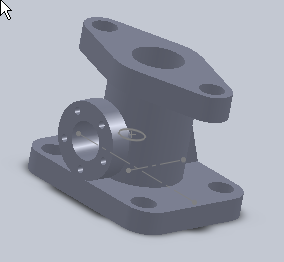
6、螺杆:

7、支架:

8、铣刀头座体:
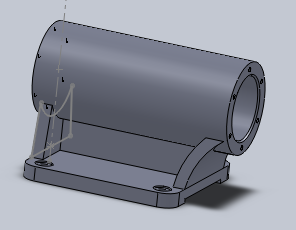
9、弹簧:

10、瓶子:
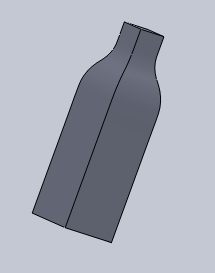
三、实训过程

1、创建新文件,单击 按钮,在出现的对话框中单击
按钮,在出现的对话框中单击 图标,单击确定按钮,然后选择基准面,单击右视
图标,单击确定按钮,然后选择基准面,单击右视 按钮,将视图转正,单击草图绘制按钮
按钮,将视图转正,单击草图绘制按钮 ,在右视基准面上打开一张草图。
,在右视基准面上打开一张草图。
2、绘制拉伸轮廓草图,使草图完全定义,如草图1所示的绘制
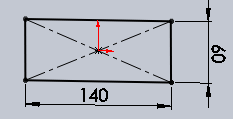
草图1
3、完成拉伸草图。单击右上角按钮 ,退出草绘模式。此时设计树种显示已完成的草图1,如图1-1所示。
,退出草绘模式。此时设计树种显示已完成的草图1,如图1-1所示。
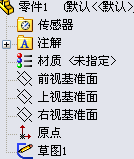
1-1
4、建立底座。选中草图1,单击拉伸凸台 按钮,在出现的属性管理器,设置如图1-2所示,单击确定
按钮,在出现的属性管理器,设置如图1-2所示,单击确定 按钮,拉伸实体形成,如图1-3所示。
按钮,拉伸实体形成,如图1-3所示。

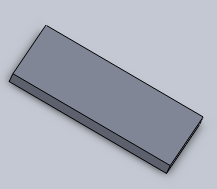
1-21-3
5、建立上部分柱体,选择刚完成1-3的上表面为基准面,将视图转正,绘制草图2,然后进行拉伸,设置如图1-4所示,所形成的实体如图1-5所示。
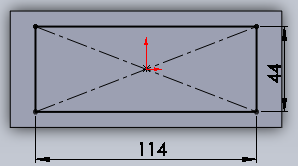
草图2
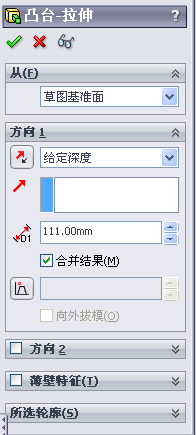
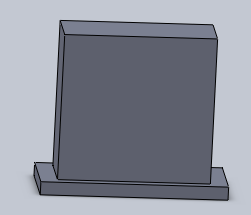
1-31-5
6、选择1-5顶面作为基准面绘制草图3,进行拉伸切除,设置属性管理器如图1-6,所形成实体如图1-7所示。

草图3
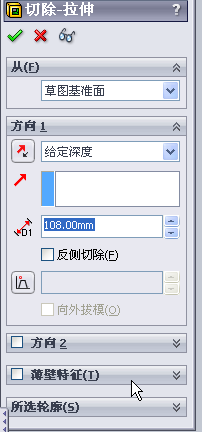
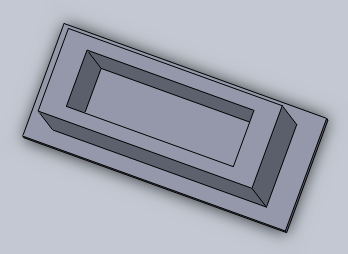
1-61-7
7、单击前视图按钮,转正视图,绘制前后凸台草图4,拉伸设置如图1-8,所形成实体如图1-9所示。
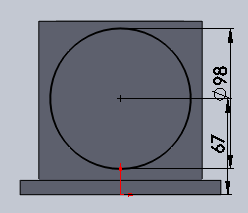
草图4
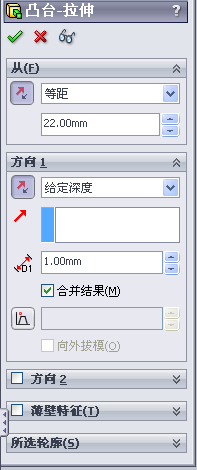

1-71-9
8、单击前视图,绘制草图5,拉伸切除通孔1-10,然后形成的实体如图1-11所示。
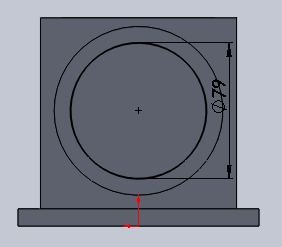
草图5
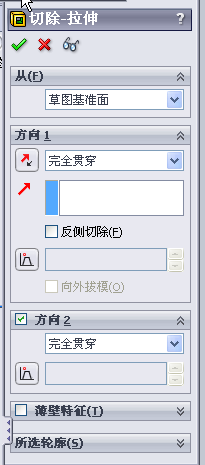

1-101-11
9、单击右视基准面,转正视图,绘制草图6\7,拉伸两边凸台,属性管理器如图1-12,实体如图1-13所示。
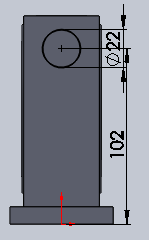
草图6\7
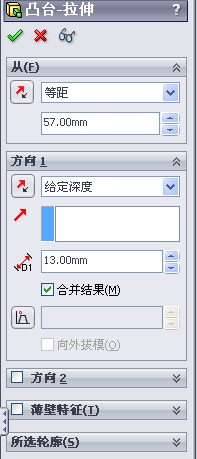

1-111-13
11、单击右视基准面,转正视图,绘制草图8,拉伸切除孔,属性管理器如图1-14所示,实体如图1-15所示。
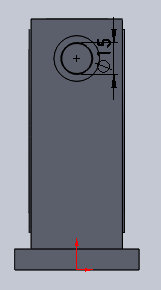
草图8
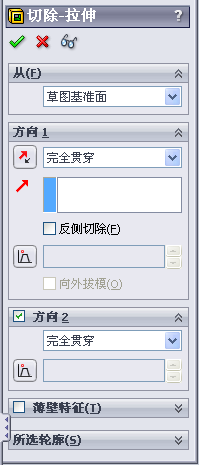

1-141-15
12、单击前视基准面,转正视图,绘制草图9,拉伸切除通孔,设置属性管理器如图1-16所示,通过圆周阵列绘制出其余通孔,实体如图1-17所示。
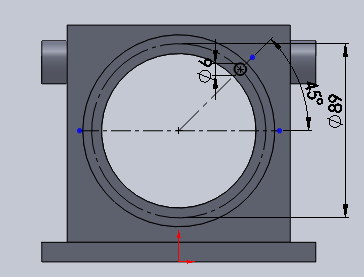
草图9
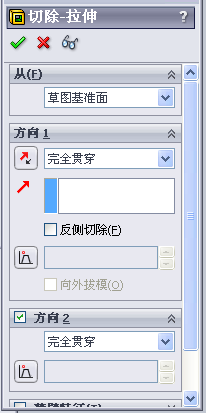
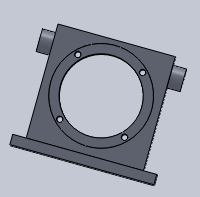
1-16 1-17
13、选择顶面为基准面,绘制草图10 ,单击异型孔向导按钮 ,设置属性管理器如图1-17所示,通过线性阵列绘制出其余孔,实体如图1-18所示。
,设置属性管理器如图1-17所示,通过线性阵列绘制出其余孔,实体如图1-18所示。
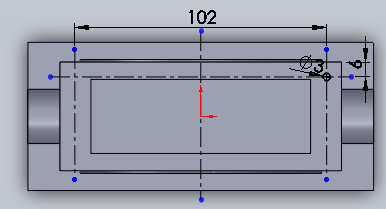
草图10
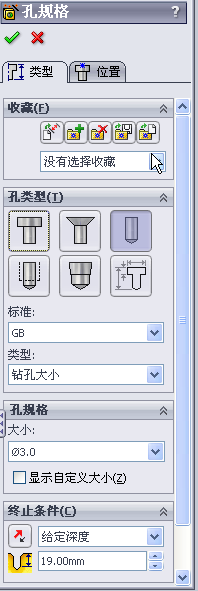
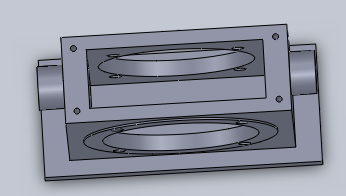
1-17 1-18
14、单击圆角按钮 ,出现圆角属性管理器,设置如图1-19所示,完成圆角特征。
,出现圆角属性管理器,设置如图1-19所示,完成圆角特征。
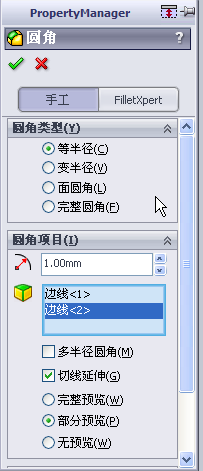
1-19
四、总结
通过此次对SolidWorks的认识、学习,我感觉这个软件比我之前学的CAD\CAM都容易多了。这次学习,我认真完成了老师布置的所有任务,自己也设计了几个零件,通过这次学习,使我的知识面有了很大的提高,感谢老师的精心指导,在以后的生活中,我会继续对此学习的。
-
solidworks实验报告
三维CAD/CAM技术应用上机报告上机题目:典型夹具部件建模及装配指导教师:**院系:机电工程学院班级:100206学号:****…
-
solidworks实训总结
solidworks实训总结为期两周的solidworks实训已接近尾声,在这短短的两周里我们再次熟悉了运用平时学的solidwo…
-
solidworks实验报告
SolidWorks实验报告姓名张驰班级0811003学号20xx212857指导老师张开碧实验一SolidWorks的基本操作姓…
-
solidworks 实训 分析
常州轻工职业技术学院模具系学生实践报告实训名称指导教师戴军班级姓名计姣姣学号学期报告日期Solidworks11设计3311163…
-
solidworks实验报告模板
三维CAD/CAM技术应用上机报告上机题目:典型夹具部件建模及装配指导教师:XX院系:机电工程学院班级:110202姓名:XX学号…
-
solidworks实训总结
solidworks实训总结为期两周的solidworks实训已接近尾声,在这短短的两周里我们再次熟悉了运用平时学的solidwo…
-
solidworks讲座总结
Solidworks基础建模讲座总结暑假在实验室学习过程中应王国伟学长的要求下举行了一次Solidworks讲座,现总结如下:本讲…
-
计算机绘图(Solidworks)实验报告
计算机绘图实验报告班级0810901姓名蔡育群学号20xx212409指导老师张开碧李敏禄盛1实验一SolidWorks入门一实验…
-
Solidworks心得体会
Solidworks心得体会为期一周的solidworks设计已接近尾声在这短短的一周里我们再次熟悉了运用平时学的solidwor…
-
solidworks 学习体会
Solidworks学习体会这是大学里面的最后一个暑假了在这个暑假快要到来的时候自己最初的想法是出去打工接触一下自己将来要面临的行…
-
solidworks绘图技巧总结
solidworks绘图技巧总结solidworks使用时间长了慢慢通过搜集整理就会总结出一部分solidworks建模、装配、出…